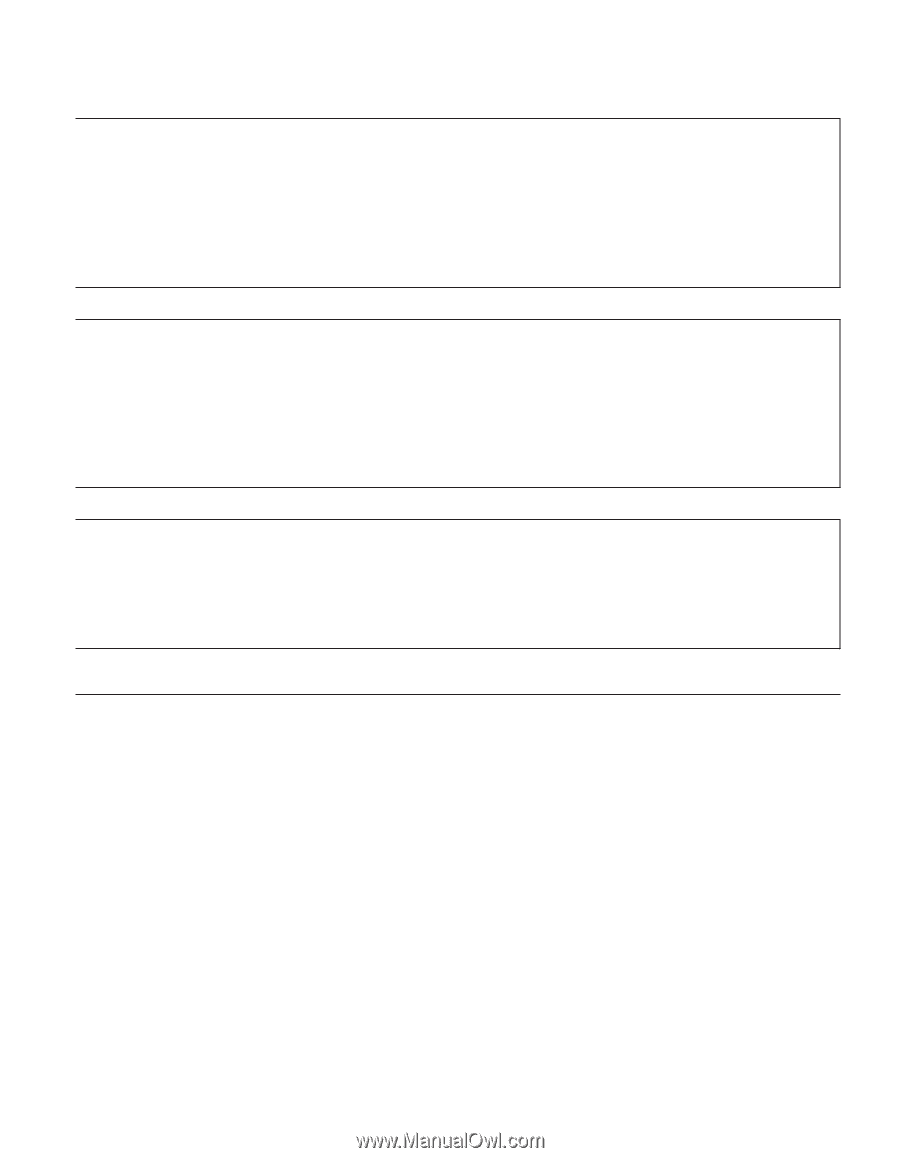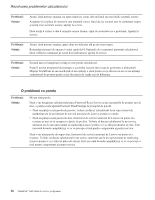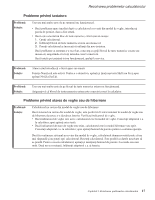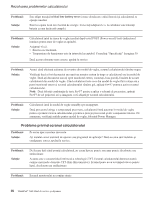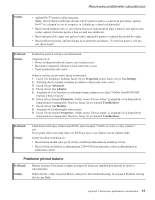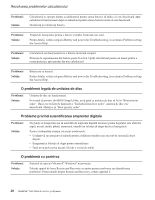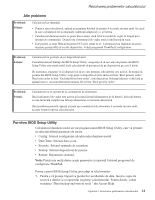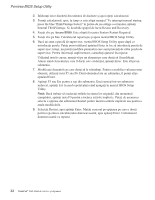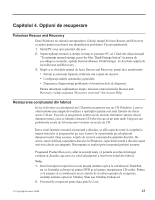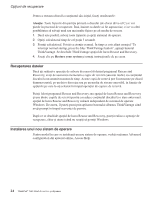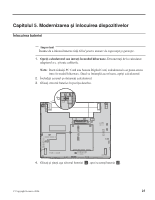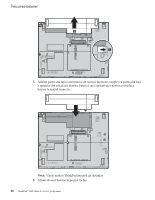Lenovo ThinkPad X60s (Romanian) Service and Troubleshooting Guide - Page 29
probleme, Pornirea, Setup, Utility
 |
View all Lenovo ThinkPad X60s manuals
Add to My Manuals
Save this manual to your list of manuals |
Page 29 highlights
Rezolvarea problemelor calculatorului Alte probleme Problemă: Soluţie: Calculatorul nu răspunde. v Pentru a opri calculatorul, apăsaţi şi menţineţi butonul de pornire 4 secunde sau mai mult. În cazul în care calculatorul tot nu răspunde, înlăturaţi adaptorul c.a. şi bateria. v Calculatorul dumneavoastră se poate bloca atunci când intră în modul de veghe în timpul unei operaţii de comunicaţie. Dezactivaţi cronometrul de veghe atunci când lucraţi în reţea. v Este posibil ca toate IRQ-urile pentru PCI să fie setate la 11. Calculatorul nu răspunde deoarece nu poate partaja IRQ-ul cu alte dispozitive. Vedeţi programul ThinkPad Configuration. Problemă: Soluţie: Calculatorul nu porneşte de pe dispozitivul dorit. Consultaţi meniul Startup din BIOS Setup Utility. Asiguraţi-vă că secvenţa de pornire din BIOS Setup Utility este setată astfel încât calculatorul să pornească de pe dispozitivul pe care îl doriţi. De asemenea, asiguraţi-vă că dispozitivul de pe care porneşte calculatorul este activat. În meniul de pornire din BIOS Setup Utility, aveţi grijă ca dispozitivul să fie inclus în lista ″Boot priority order″. Dacă este inclus în lista ″Excluded from boot order″, este dezactivat. Selectaţi intrarea ei din listă şi apăsaţi tasta x. Aceasta determină mutarea lui în lista ″Boot priority order″. Problemă: Soluţie: Calculatorul nu se opreşte de la comutatorul de alimentare. Dacă indicatorul de veghe este activat şi lucraţi folosind alimentarea de la baterie, înlocuiţi bateria cu una încărcată complet sau folosiţi alimentarea cu tensiune alternativă. Dacă problema persistă, apăsaţi şi ţineţi aşa comutatorul de alimentare 4 secunde sau mai mult; aceasta forţează oprirea calculatorului. Pornirea BIOS Setup Utility Calculatorul dumneavoastră are un program numit BIOS Setup Utility, care vă permite să selectaţi diferiţi parametri de setare. v Config: Setează configuraţia calculatorului dumneavoastră. v Date/Time: Setează data şi ora. v Security: Setează opţiunile de securitate. v Startup: Setează dispozitivul de pornire. v Restart: Reporneşte sistemul. Notă: Puteţi seta mulţi dintre aceşti parametri cu uşurinţă folosind programul de configurare ThinkPad. Pentru a porni BIOS Setup Utility, procedaţi în felul următor: 1. Pentru a vă proteja împotriva pierderilor accidentale de date, faceţi o copie de rezervă a datelor şi a registrului (registry) calculatorului. Pentru detalii, vedeţi secţiunea "Data backup-and-restore tools " din Access Help. Capitolul 3. Rezolvarea problemelor calculatorului 21